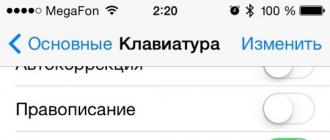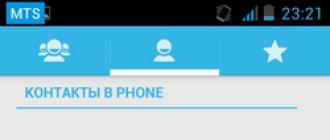Bu yerdan shahar tashqarisiga chiqdik. Har bir narsa yaxshi - tabiat, barbekyu, lekin ruh ruhiy dunyodan nimadir istaydi. Misol uchun, yotishdan oldin telefonda kino tomosha qiling. Bizda kinoski bor edi, hech qanday yo'riqnoma yo'q edi, Internet hammasi bir edi. O'zini yuqori sifatli aloqa bilan ta'minlaydigan operator ulanishni sindirib, "qancha vaqtgacha" degan savollarga javob berdi. Bu yordam klinik jihatdan ahmoqona rejimga aylandi. (Xulosa: har doim MegaFon yoki Bilayn SIM bilan do'st bo'lishingiz kerak).
Shunday qilib, bugun deyarli qilamiz tashqi router yoki kompyutersiz Androidda to'liq tarmoq, aynan:
- Internetni planshetdan / telefondan tarqatamiz. Biz kirish nuqtasini tashkil qilamiz.
- Planshet (smartfon) dan fayl va media serverlarni yarataylik va Android-dan Android-ga kino va boshqa fayllarni tarqatamiz.
- Biz boshqa qurilmadan "Androidda tezda" videoni tomosha qilamiz.
- Biz Androiddagi qurilmalar o'rtasida fayllarni almashamiz.
To'liq yuboring, lekin katta. Ehtiyot harakat qiling.
Odatdagidek, biz ildiz, oddiy va tezkor holda hamma narsani qilamiz. Shaxsiy masalalar uchun yanada oqilona echimlar mavjud, ammo men hali to'liq echim topmadim. Fikrlardagi ma'lumot uchun minnatdor bo'laman, endi ijtimoiy tarmoq hisobiga kira olaman.
Bizning dastlabki ma'lumotlarimiz: Android planshetlari va smartfonlar, kinolar bilan tashqi HDD, USB OTG - tashqi qurilmalarni USB-ga ulash uchun adapter (flesh-disklar, HDD va boshqalar).
Google Playmarket orqali o'rnatilishi kerak bo'lgan ilovalar:
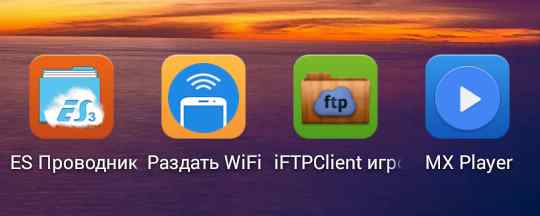
Ushbu mavzu haqida batafsil:
1. Internetni tarqatingva tarmoq orqa miya tuzish . Osmino vidjetini o'rnating va ishga tushir. Tarmoq nomi, parolni topamiz va "Distribute" tugmasini bosing. Internet-3G, 4G-ning ushbu qurilmada ishlashi aniq.
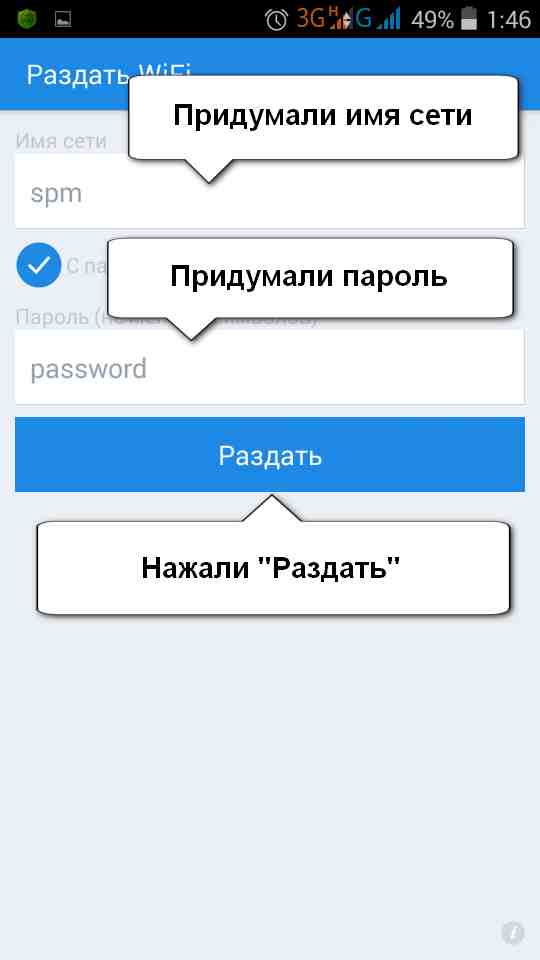
2. Biz "fayl serverini" yig'amiz. Fayllarni / filmlarni tarqatadigan planshetda ES-Explorer-ni o'rnatish va ishga tushirish. Ushbu menyuda menyuda "Remote Access" -ni tanlang.
Displeyda tashqi disk planshetga ulanganligini ko'rsatadi. Bu holat lavozim boshida infografika bilan tasvirlangan.

Ayrim quvvat ulagichiga ega bo'lgan planshet, masalan, Prestigio (menda bor edi) kabi planshetlar, filmlarni Android-dagi qurilmadan tarqatish uchun juda mos keladi.
Tashqi HDD (HDD) ga mos keluvchi oqim iste'mol qiladi, bu esa Wi-Fi tarqatish bilan bir vaqtda batareyani tez tushirishga olib keladi. Ammo, planshetlarda filmlar bilan 64 Gbayt karta mavjud bo'lsa, tashqi HDD holda ishlating.

Biz xizmatni boshlaymiz. Bundan tashqari, siz portni, ruxsatlarni va eng muhimi, jildni sozlashingiz mumkin. Siz tanlagan va "qumondon" deb ataladigan papka - boshqa qurilmadan ulanish uchun mavjud. Tanlangan papkada barcha fayllar va pastki papkalarga masofadan kirish mumkin bo'ladi.

Videoga ega bo'lgan jildni tanladik. Kirish uchun parol o'rnatilmagan, tabiiyki, bu tabiiydir. Tez boshlash uchun ish stolida yorliq yarating.
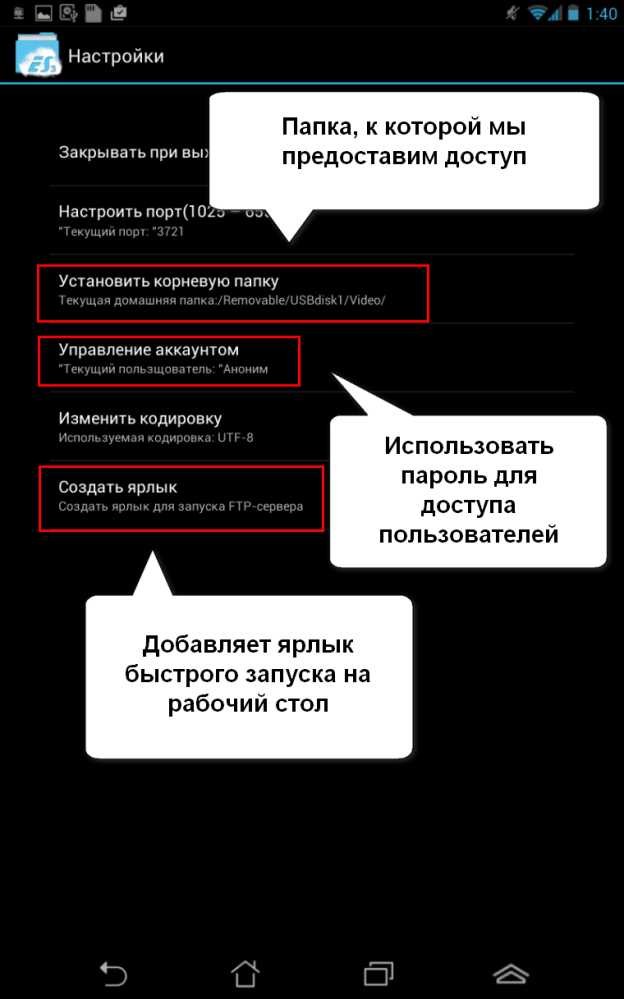
"Enable" tugmasini bosing va mahalliy tarmoqdagi planshetimizning manzilini va tashqi qurilmalarga ulanish uchun ochiq port portini ko'ring. Server Android-dan Android-ga fayllarni qabul qilish / uzatish uchun ulanishga tayyor.

Endi ushbu lokal tarmoqdagi har qanday qurilmadan papkani kiritish orqali oddiygina matnni kiritish mumkin
ftp://192.168.42.22:3721/
(odamlarga, "qurilmaga ulanish" kabi ko'rinadi 192.168.42.22 portga 3721 fayl uzatish / qabul qilish protokoli bo'yicha - FTP«)
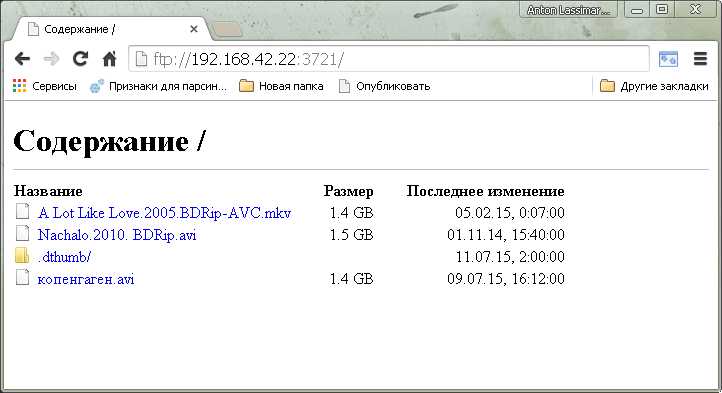
Xo'sh, ayting-chi, men rasmni yoki hujjatni tushiraman va videoni qurilmangizga yuklamasdan yuklab olish yoki uni qanday tomosha qilish mumkin?
3. Videoni Android-da tomosha qiling Androiddagi boshqa qurilmadan. Videoni tomosha qiladigan qurilmada FTP Player-ni ishga tushiring. Birinchidan, aloqa profilini yarating.
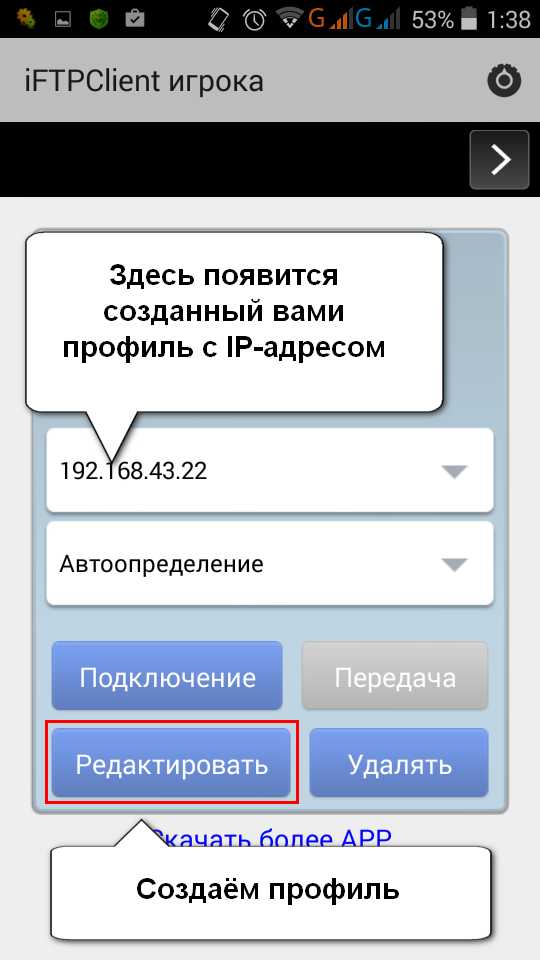
Yangi serverni qo'shing va quyidagi parametrlarni kiriting:
1) Bizning manzilimiz yuqoridagi ES Explorerni bizga berdi. Bu bizning misolimizda 192.168.42.22
2) Port raqami ES Explorer ma'lumotidan yana o'rnatiladi. Bu bizning misolimizda 3721
3) ES Explorer-da maxfiy so'zsiz yashirin kirishga ruxsat bergan bo'lsangiz, " Mehmonlar". Boshqa holatda - "Umumiy" va kirish va parol uchun foydalanuvchi nomini kiriting. "OK" tugmasini bosing.

Aloqa profilini yaratdik. Endi FTP Player asosiy menyusidagi "Ulanish" bandini tanlashimiz mumkin. 3 yorliqni ko'rib chiqamiz:
- Mahalliy. Ushbu qurilmaning papkalari.
O'chirilgan Bizga ruxsat berilgan va biz bog'langan bo'lgan masofadan turib qurilmaning papkasi.
Etkazish. Fayllarni uzoqdan qurilmaga uzatish. Bizda mavjud bo'lgan video papkasida planshet mavjud. 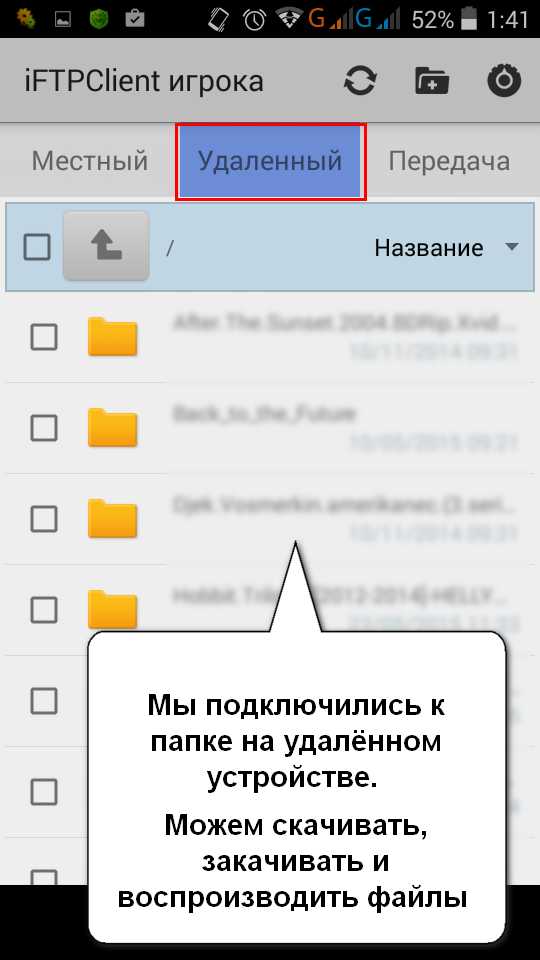
Masofali qurilmadagi har qanday videoga o'tib, fayl nomini bosing. Faylni ochish uchun dasturni tanlash dialogi paydo bo'ladi (yoki ko'rinmaydi).
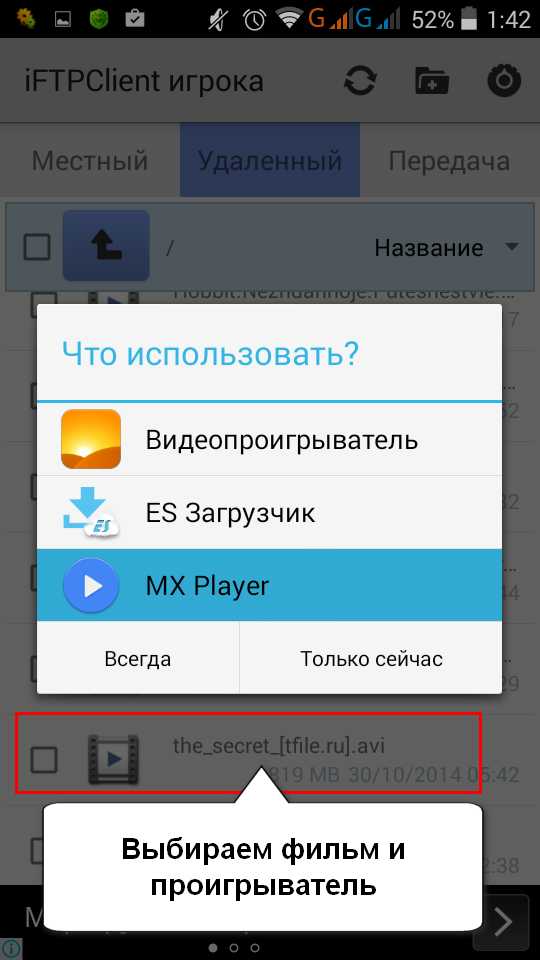
Biz o'yinchini tanlaymiz va kino bizning qurilmamizda Android-ning "router" orqali boshqa Android-qurilmaning tashqi HDD-dan Wi-Fi orqali yaxshi ko'rinadi. Ushbu misolda .mkv 5.73 Gb videoni ajoyib tarzda namoyish etilib, qayta tiklandi.

Shunday qilib, biz tayyor media serverni oldik. Savol bu serverga qanday fayllarni qanday topshirishga bog'liq.
4. Fayllarni uzoqdan qurilmaga o'tkazing va u yerdan fayllarni yuklab oling.. FTP Player - y ga qayting
1) Yuklab oling. Bu oddiy. Faylni tanlang, belgilang va yuklab oling.

2) Biz yuboramiz. "Mahalliy" oynasida bizning qurilmamiz - serverga o'tkazish uchun fayl yoki fayllar guruhini tanlang. Bizning holatlarimizda, bu HDD tabletkasi edi.

"Transfer" ilovasida faylni yuborish jarayonini ko'rishingiz mumkin.

Va darhol ushbu ishni tegishli oynada tekshiring. Fayl ko'rinadi va tarmoqqa ulangan har bir kishi uni yuklab olishingiz mumkin.
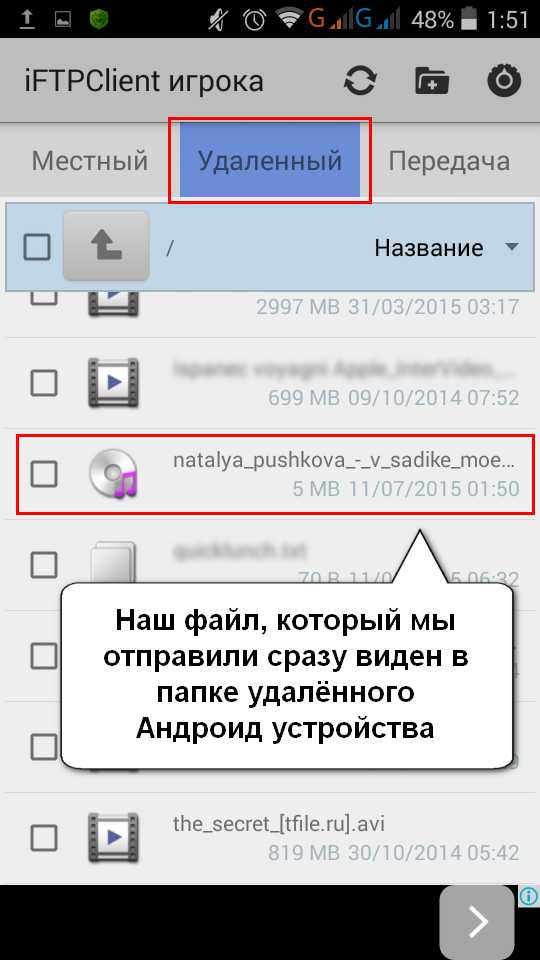
Biroz noqulay, lekin video, musiqa va fayllarni uzatish imkoniyatlari juda zo'r.
Mobil foydalanuvchilar ko'pincha Android-dan Android-ga qanday fayllarni uzatishni qiziqtirgan. Ushbu qisqa maqolada fayllarni uzatishning eng oson yo'li, ya'ni Bluetooth orqali uzatishni ko'rib chiqamiz.
Barcha Android qurilmalari Bluetooth modullari bilan jihozlangan, shuning uchun ushbu uzatish usuli har holda ishlaydi. Shu bilan birga, Bluetooth orqali fayllarni uzatish uchun hech qanday ilovaga ehtiyoj yo'q, hamma narsa o'rnatilgan Android vositalari yordamida amalga oshirilishi mumkin.
Shunday qilib, fayllarni uzatish uchun ikkala Android qurilmasida ham Bluetooth-ni yoqishingiz kerak. Buning eng oson yo'li oliy parda bilan. Ekranning yuqori qismidan pastga surish orqali yuqori pardani oching va keyin tegishli belgini bosib, Bluetooth-ni yoqing.
Bundan tashqari Bluetooth sozlamalaridan ham foydalanishingiz mumkin. Buni amalga oshirish uchun Android sozlamalarini oching va Bluetooth elementining qarshisidagi kalitni siljiting.
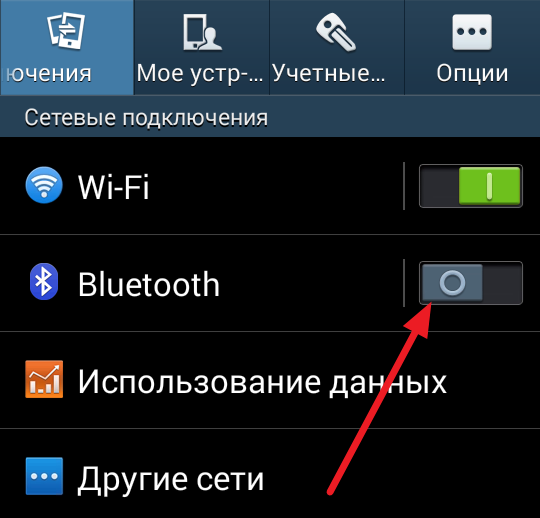
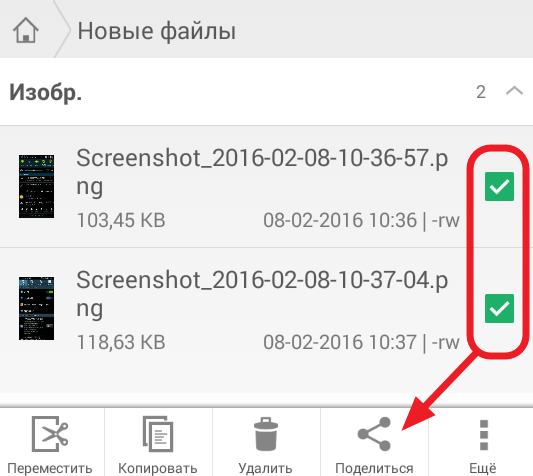
Shundan so'ng ekranda fayllarni uzatish uchun ishlatilishi mumkin bo'lgan ilovalar ro'yxati ko'rsatiladi. Ushbu ro'yxatda siz Bluetooth-ni tanlashingiz kerak.

Keyin, mavjud Bluetooth qurilmalar ro'yxati bilan oyna ochiladi. Bu erda siz fayllarni uzatishimiz kerak bo'lgan qurilmani tanlashingiz kerak. Bizning holatda, bu Nexus 10. Sizga kerak bo'lgan qurilma mavjud qurilmalar ro'yxatida bo'lmasa, bu ushbu qurilma yashiringanligini bildiradi. Bunday holda, siz ushbu qurilma sozlamalariga o'ting, Bluetooth bo'limiga o'ting va u erda yashirin tartibni o'chirib qo'yishingiz kerak.
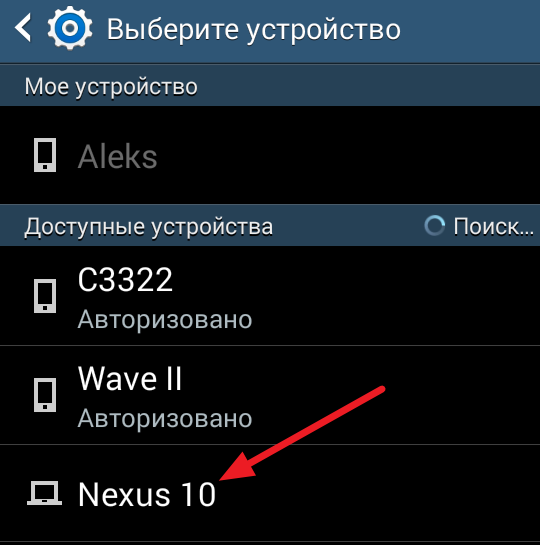
Shundan so'ng, ikkinchi qurilmangizda faylni uzatish xabari ko'rinishi kerak va faylni olish uchun faqat "Ok" tugmasini bosing. Xabar ikkinchi qurilmada ko'rinmasa, u holda yuqoridagi parda oching va u erda faylning tasdiqini tasdiqlang.

Shundan so'ng, faylni bitta Android qurilmadan boshqasiga o'tkazish jarayoni boshlanadi. Shuni ta'kidlash kerakki, agar kompyuterda Bluetooth moduli mavjud bo'lsa, xuddi shu tarzda amalga oshirilishi mumkin.
Android foydalanuvchilarining ko'pchiligi Nexus, Xperia va Galaxy smartfonlarini zamonaviy planshetlarda va smartfonlarda Wi-Fi Directbu sizning qurilmangiz o'rtasida fayl almashish imkonini beradi, chunki biz uni Bluetooth orqali amalga oshira olamiz, chunki bu juda tez.
Siz ko'pincha turli smartfonlar va planshetlar o'rtasida fayllarni almashishingiz kerak va qurilmangiz WiFi to'g'ridan-to'g'ri qo'llab-quvvatlamaydi. Bepul dasturlar yordamida muhim emas Tez fayl uzatish va Easy wifi fayllarini jo'natuvchi bu muammoni hal qilishi mumkin.
Kirish nuqtasi rejimida ishlashi mumkin bo'lgan har qanday planshet yoki smartfonda ishlaydigan dastur sizni sekin, Bluetooth ulanishidan foydalanib fayllarni uzatishdan xalos qiladi va ma'lumotlar uzatish tezligini 20 barobar tezroq yoki sekundiga 32 megabaytdan yuqori darajada saqlashga imkon beradi, bu esa 1 gigabayt 5 daqiqada.
Dastur bilan ishlash juda oson:
O'rnatish va dastlabki ishga tushirgandan so'ng sizdan qurilmangiz nomini tanlash talab qilinadi, unda u Wi-Fi tarmog'ida ko'rinadi va unga ulanish uchun parolni ko'rsatadi.
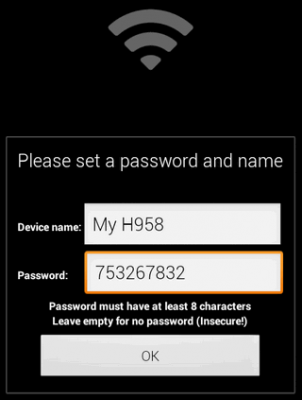
Faylni boshqa qurilmaga o'tkazish uchun fayl menejerida ochilgan menyuda uzoqdan tegib turgan faylni tanlang, "Yuborish" bandini toping va dasturlarning ro'yhatidan tez fayl almashinuvini tanlang:
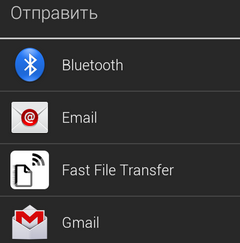
Keyin:
1. Boshqa planshet yoki qurilma ustida Wi-Fi-ni yoqing va qurilmangizni tarmoqlar ro'yxatida toping.
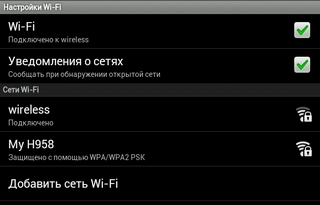
2. Oldindan ko'rsatilgan parol yordamida unga ulaning

3. Brauzerni ishga tushiring va manzil satriga bog'langandan so'ng, Fast File Transfer birinchi qurilma bilan bog'lanishni aytgan manzilni kiriting

Brauzer o'tkazilayotgan faylni yuklab olishni boshlaydi.
Bundan tashqari, birinchi qurilmadan faylni WiFi ikonkasi yordamida telefon tasvirini bosgandan so'ng ekranda ko'rsatilgan QR kodini skanerlash orqali yuklab olishingiz mumkin.
Ushbu dasturning yana bir afzalligi shundaki, siz uni faqat Android planshetlari va telefonlar orasida emas, balki Apple va Android iOS qurilmalari o'rtasida almashish uchun ishlatishingiz mumkin.
Dasturning o'zi Fast File Transfer hisoblanadi
Easy WiFi File Sender dasturi Wi-Fi orqali fayllarni to'g'ridan-to'g'ri marshrutizator yordamida tarmoqqa ulangan qurilmalar orasidan yuborish imkonini beradi. Bizning zamonamizda bu muammo deyarli qiyin bo'lishi mumkin. Bundan tashqari: faylni qabul qiluvchisi uni yoki uni boshqa qurilmaga o'rnatishga hojat yo'q, dasturning jo'natuvchiga o'rnatilishi kifoya.
Ushbu dastur bilan ishlash mohiyati juda oddiy. Fayl menejerida sizga o'tkazmoqchi bo'lgan faylni tanlang, kontekst menyusidagi "Yuborish" bandini va "Easy WiFi File Sender" elementini tanlang.
Qabul qiluvchi tomon qurilmaning kamerasini skanerlashi kerak (kamera aniq joyda bo'lishi kerak). QR kodi jo'natuvchi qurilmasidagi displeyda ko'rsatiladi. Faylni qabul qiladigan qurilma ham kameradan mahrum bo'lsa ham, bu fojiali emas: yuboradigan qurilmaning IP-manzilini brauzerning manzil satriga qo'lda kiritishingiz mumkin.
To'g'ri ish faqat Android qurilmalarida sinovdan o'tgan. Biroq, ishlab chiquvchi dasturni takomillashtirish va uning funksionalligini oshirishni davom ettirmoqda.
Albatta, ushbu dastur an'anaviy ravishda ishlatiladigan Bluetooth-dan mahrum bo'lgan arzon NoName-planshet egalari uchun foydalidir. Biroq, boshqa holatlarda fayllarni, ayniqsa, katta fayllarni uzatish uchun Wi-Fi-dan foydalanish yanada samarali bo'ladi.
Bir nechta fayllarni qanday yuborish mumkin?
Fayl Explorer-da bir nechta faylni tanlab, \\\\ "Send via \\\\" (yoki shunga o'xshash) -\u003e \\\\ "Fast File Transfer"
Ba'zi fayl menejerlarida, avval menyuda \\\\ "Send via \\\\" ni tanlab, ushbu ilovani va keyin fayllarni tanlang.
Video ko'rsatmalari
Dasturning o'zi oson WiFi Fayl Yuboruvchisidir

Ushbu ilova yordamida siz IP manzilingiz yoki mahalliy tarmoq qanday tuzilganligini bilishingizga hojat yo'q: dasturni ishlatish juda oson va hech qanday sozlash talab qilinmaydi.
Dastur avtomatik ravishda ushbu dastur ishlaydigan tarmoqdagi boshqa Android qurilmalarini aniqlaydi, bundan keyin AnySend sizga ikki yoki uchta ekran tegishi yordamida boshqa qurilmalarga fayllarni ko'chirish imkonini beradi.
Ilovadan chiqqandan so'ng, u fonda ishlashni davom ettiradi va vaziyat paneli, tebranish yoki ovozli bildirishnomada xabar yuborish orqali kimdir keyingi faylni uzatishni istayotganini avtomatik ravishda ogohlantiradi.
AnySend-ning xususiyatlaridan biri, uzluksiz fayl almashish uchun o'xshash ilovalar bilan o'xshash ilovalardan farqli ravishda, Google Play Market-da mavjud bo'lib, ishonchli foydalanuvchilar haqidagi ma'lumotlarni saqlaydigan oq ro'yxat yaratish qobiliyatidir. Sizdan biron bir tasdiq.
Dastur bilan ishlash juda oson - ishga tushirilgandan so'ng AnySend tarmoqni skanerlashni boshlaydi va sizning tarmog'ingizdagi Android qurilmalar ro'yxatini ko'rsatadi, bu erda AnySend dasturi ishga tushadi (qaysi rejimda bo'lishidan qat'iy nazar: fon yoki faol).

Kerakli qurilmani tanlang, keyin fayl turini va keyin yuborishni istagan faylni tanlang.
Shundan so'ng, qabul qiluvchiga bildirishnoma keladi va uning qurilmasidagi ekranda unga faylni uzatishingizni bildirgan xabar paydo bo'ladi:

U har doim kerakli fayllarni qabul qilishga ruxsat berish, faqat shu faylni qabul qilish (OK) yoki faylni uzatishni rad etish (Bekor qilish).
Fayllarni uzatish jarayoni dastur ekranida va planshet yoki telefoningizning bildirishnoma panelida aks etadi va uni istalgan vaqtda uzib qo'yishingiz mumkin.

Ko'rib turganingizdek, hamma narsa juda kulgili. Dastur tomonidan qabul qilingan fayllar qurilmangiz SD-kartasidagi istalgan papkaga tushadi.
Sozlamalar menyusida foydalanuvchi nomini qurilma nomi o'rniga (User name) ko'rsatishi mumkin, profilingiz profil rasmini (profilning rasmini) sozlash, oq ro'yxatni (ishonchli foydalanuvchilar) va kiruvchi faylning bildirishnomasini tahrirlashingiz mumkin.
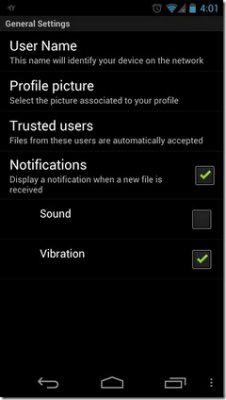
Dasturning o'zi AnySend hisoblanadi
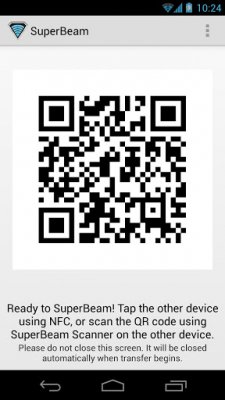

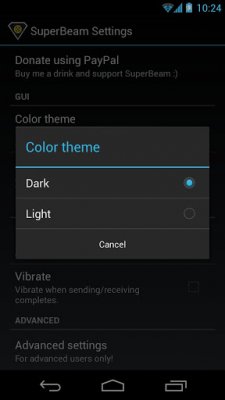
Juda ajoyib WiFi orqali to'g'ridan-to'g'ri ikkita qurilma o'rtasida katta fayllarni oddiy va tez o'tkazish uchun ariza.
Imkoniyatlar:
- QR kodlarini (brauzerni o'z ichiga oladi) yoki NFC-dan foydalangan holda juftlashtirilgan qurilmalar;
- WiFi orqali to'g'ridan-to'g'ri fayllarni uzatish;
- Wi-Fi-ni to'g'ridan-to'g'ri qo'llab-quvvatlamaydigan qurilmalar uchun hotspot rejimiga avtomatik o'tish;
- fayllarni umumiy Wi-Fi tarmog'i orqali uzatish;
- har qanday turdagi (fotosuratlar, videolar, arxivlar) bir yoki bir nechta fayllarni uzatish;
- Engil va quyuq mavzular;
- Geeks uchun qo'shimcha sozlamalar;
- bir xil nomdagi fayllar uchun yagona raqamlarni qo'shish;
O'tkazilgan fayllar "/ sdcard / SuperBeam" papkasida saqlanadi.
Dastur bilan ishlash bo'yicha ko'rsatmalar:
Mana qanday ishlaydi. Faylni bitta telefon yoki planshetdan boshqasiga uzatish uchun ma'lumotlarni yuborish kerak bo'lgan qurilmada kerakli faylni yoki almashish funksiyasini qo'llab-quvvatlaydigan har qanday ilovada bir nechta faylni tanlang (va Androidda deyarli har qanday dastur). "Otparvit" tugmachasini yoki menyudagi elementni bosing va ochiladigan dasturlarning ro'yxatidan "Superbeam" ni tanlang
Ilova QR kodini ishlab chiqaradi va agar sizda mavjud bo'lsa, almashuv ma'lumotlarini NFC adapteriga yuboradi.
Keyin ikkinchi qurilmada QR kodining rasmini olishingiz kerak (yoki har ikkala qurilma ham NFC qo'llab-quvvatlasa, qurilmani uzatuvchi tomonga teging), keyin ma'lumotlarni uzatish boshlanadi.
Ushbu usul yordamida uzatilgan fayllarni sdcard / superbeam / papkasida topishingiz mumkin.
Agar siz fotosuratlar yoki videolarni topshirsangiz, ularni tegishli ilovalardan (Galereya va video pleyeri) topishingiz mumkin.
Har ikki qurilma ham bir xil Wi-Fi tarmog'iga ulangan bo'lsa, uzatish bir zumda, bir soniyada 10 megabit tezlikda boshlanadi.
Agar Wi-Fi orqali tarmoqqa ulanish mavjud bo'lmasa, dastur Wi-Fi Direct yoki kirish nuqtasi rejimini ishlatadi. Bunday holda, uzatish tezligi sezilarli darajada yuqori bo'ladi va soniyada bir necha o'nlab megabitsni tashkil qiladi.
Har qanday holatda, Superbeam taqdim etgan ikkita Android qurilmalari orasida fayllarni uzatish usuli Internetdan yoki Xotira kartalari almashinuvi usulidan foydalangan holda boshqa usullardan ko'ra ancha qulayroq va tezroq.
Dasturning o'zi mavjud
WIFI orqali fayllarni Androiddan kompyuterga o'tkazish.Android qurilmasidan fayllarni kompyuter orqali kompyuterga uzatish har doim ham qulay emas. Kichik ma'lumotlarni uzatish uchun WiFi orqali ma'lumotlarni uzatishdan foydalanish maqsadga muvofiq va tezroq (va ko'proq qulay). Fayllarni WiFi orqali Android-dan kompyuterga o'tkazish yoki aksincha, ushbu maqoladan bilib olasiz.
Fayllarni Android dan WiFi orqali qanday qilib uzatish mumkin?
Bu maqsad uchun maxsus mo'ljallangan juda foydali dastur mavjud. Uning ismi Pushbullet. Sizga faqatgina Android-dan Wi-Fi orqali fayllarni kompyuteringizdan yoki kompyuteringizga o'tkazish imkonini bermaydi, shuningdek, kompyuteringizga qo'ng'iroq va SMS-xabarlarni qabul qilib, telefoningizga PUSH xabarnomalarini jo'natish imkonini beradi. Umumiy holda, juda foydali dastur.
E'tibor bering! Oddiy foydalanish uchun smartfoningizni va kompyuteringizni bir xil Wi-Fi tarmog'iga ulashingiz kerak. Ushbu qurilmalar turli tarmoqlarga ulangan bo'lsa - hech narsa ishlamaydi.
- Android gadget'ga ilovani yuklab oling va o'rnating. Pushbulletni telefon uchun yuklab olishingiz mumkin
- Biz Google yoki Facebook orqali dasturni kiritamiz.
- Vidjetni brauzeringiz yoki dasturning o'rnatish faylini yuklab oling (tanlov sizindir). Kompyuter uchun Pushbulletni yuklab olishingiz mumkin
- Fayllarni WiFi orqali Android-dan kompyuteringizga o'tkazish uchun ikki usulda foydalanishingiz mumkin:
Dasturning o'zi yordamida. Bunday holda, faqat " Qo'shish uchun"Pastki o'ng burchakda kerakli faylni tanlang.
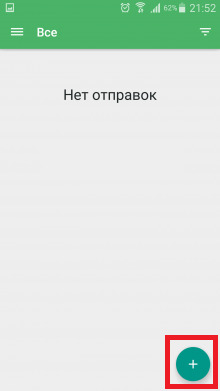
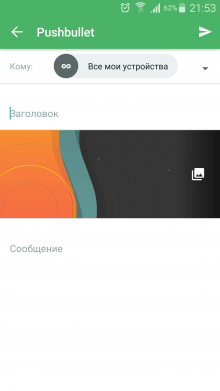

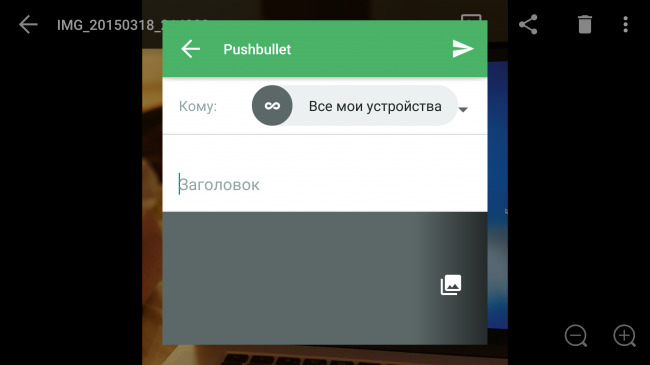
5. Fayllarni kompyuterdan Androidga o'tkazish ham oson. Ish tartibi vidjetga bog'liq, lekin umuman, hamma narsa bir xil va standartdir. Faqat siz xohlagan faylni vidjetga torting yoki uni dialog oynasida tanlang.

WiFi orqali fayllarni Android dan kompyuterga uzatish uchun boshqa dasturairDroid deb nomlangan.
Android uchun AirDroid-ni yuklab olishingiz mumkin
Kompyuter versiyasi mavjud emas. Dastur oldingisidan ko'ra boshqacha printsip bo'yicha ishlaydi.
Shunga qaramay, kompyuter va smartfon Wi-Fi tarmog'iga ulangan bo'lishi kerakligini yana bir marta eslatib o'tmaysiz.
1. Dasturni telefonda yuklab oling va o'rnating.
2. Dasturni ishga tushiring. Siz boshlanganda sizga o'xshash oyna bo'lishi kerak.
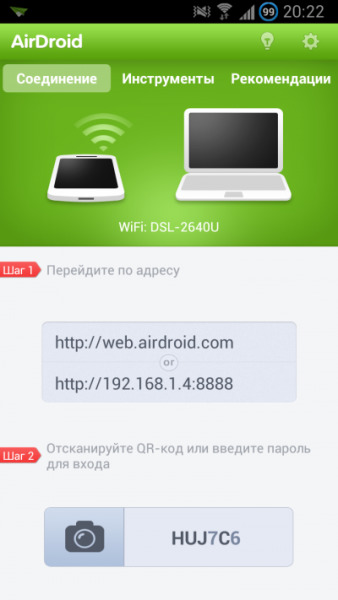
3. Ekranning pastki qismida joylashgan kamerani bosing. Shundan so'ng siz QR kodini skanerlash uchun kamera dasturini ochasiz.
4. O'tish bunga manzili. Bu erda biz Google hisobingiz ma'lumotlarini smartfon bilan kiritishimiz yoki QR kodini telefon bilan taraytiramiz.

5. Oldingi element tugagandan so'ng, dastur interfeysi paydo bo'ladi.
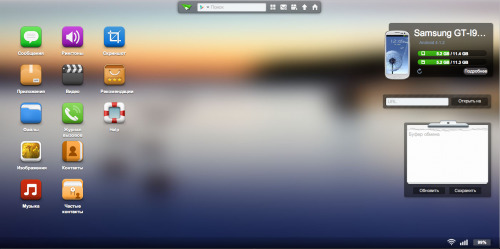
6. " Fayllar»Siz smartfondagi barcha fayllarni ko'rishingiz mumkin.

7. Endi kerakli fayllarni telefonga va telefonga tortib qo'ying.
Aytgancha, bu ikkita dastur virtual server bilan ishlaydi, shuning uchun uzatish tezligi Internet aloqangizning tezligiga bog'liq emas.